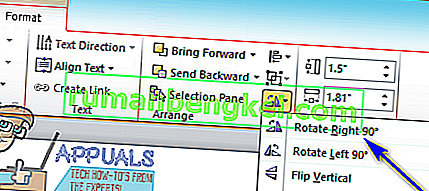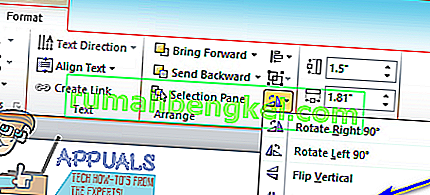מיקרוסופט וורד היא ללא ספק התוכנית הטובה ביותר לעיבוד תמלילים שיש במחשבים שולחניים. בין שלל התכונות שמציעה מיקרוסופט וורד למשתמשיה היא היכולת להוסיף גרפיקה - כגון אך לא מוגבלת לצורות, תיבות טקסט, וורדארט ותמונות - למסמכי טקסט. בנוסף, לא רק שמשתמשי מיקרוסופט וורד יכולים להוסיף אלמנטים גרפיים למסמכי הטקסט שלהם, אלא הם יכולים גם לעצב את האלמנטים הגרפיים במגוון רחב של דרכים שונות. ממיקום וגודל לפריסה ביחס לטקסט ואפילו למיקום, למשתמשי Microsoft Word יש שליטה מרשימה על התמונות שהם מוסיפים למסמכי הטקסט שלהם.
אחד הדברים החשובים ביותר שמשתמשי וורד יכולים לשלוט בהם בכל הנוגע לתמונות במסמכי וורד הוא מיקום - משתמש וורד יכול לסובב תמונה במסמך וורד לכל זווית שהם רוצים עד שהיא יושבת במיקום הרצוי להם. הדבר נכון לגבי אלמנטים גרפיים אחרים במסמכי Word (WordArt, למשל), ותהליך סיבוב האלמנטים הגרפיים האחרים כמעט לחלוטין זהה לתהליך של סיבוב תמונות ב- Word. בין אם ברצונך לסובב תמונה במסמך Word 90 מעלות, להפוך את התמונה לרוחב כדי ליצור תמונת מראה שלה או להפוך את התמונה אנכית כדי להפוך אותה, Word מאפשר לכל זה להיות אפשרי לחלוטין.
בנוסף, הדובדבן על גבי סאנדה שמסובב תמונות ב- Word הוא העובדה שסיבוב תמונה ב- Word אינו מדע רקטות והוא למעשה די פשוט. התהליך הוא בעצם זהה בכל הגרסאות של Microsoft Word. עם זאת, ישנן מספר דרכים שונות שמשתמש ב- Word יכול לסובב תמונה במסמך Word, והדברים הבאים הם הטובים ביותר:
סיבוב תמונה 90 ° לשני הכיוונים
הסיבוב הפשוט ביותר המוחלט שאתה יכול לבצע בתמונה ב- Word הוא סיבוב של 90 ° לשני הכיוונים. כדי לסובב תמונה ב- Word 90 ° לשני הכיוונים, עליך:
- לחץ על התמונה שברצונך לסובב כדי לבחור בה.
- נווט לכרטיסיה עיצוב בסרגל הכלים של Microsoft Word.
- בקטע סידור לחץ על כפתור הסיבוב .
- בתפריט המתקבל, לחץ על סובב ימינה 90 ° או סובב שמאלה 90 ° תלוי לאיזה כיוון ברצונך לסובב את התמונה.
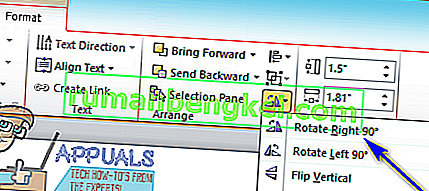
ברגע שתעשה זאת, הסיבוב שנבחר יוחל על התמונה שנבחרה.
היפוך תמונה אופקית או אנכית
דרך נוספת שבה ניתן לסובב תמונה ב- Microsoft Word היא על ידי הפיכתה אנכית - היפוכה או עלייה אופקית - יצירת תמונת מראה של התמונה המתאימה. כדי להפוך את התמונה בצורה אנכית או אופקית במסמך Word, הנה מה שאתה צריך לעשות:
- לחץ על התמונה שברצונך לסובב כדי לבחור בה.
- נווט לכרטיסיה עיצוב בסרגל הכלים של Microsoft Word.
- בקטע סידור לחץ על כפתור הסיבוב .
- אם ברצונך להפוך את התמונה לרוחב וליצור תמונת מראה שלה, לחץ על הפוך אופקי בתפריט המתקבל. מצד שני, אם ברצונך שהתמונה תהפוך אנכית על מנת להפוך אותה, לחץ על הפוך אנכי בתפריט המתקבל.
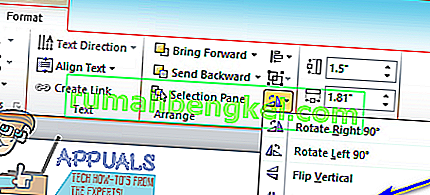
לאחר שתעשה זאת, התמונה המדוברת תתהפך באופן שנבחר.
סיבוב תמונה לכל זווית שתבחרו
אם הזווית שאליה תרצה לסובב תמונה אינה קיימת כמוגדר מראש לסיבוב תמונות ב- Microsoft Word, אל תפחד - תוכל לסובב ידנית כל תמונה לזווית שבחרת. בנוסף, פעולה זו היא די פשוטה. כדי לסובב תמונה לזווית שבחרת, עליך פשוט:
- לחץ על התמונה שברצונך לסובב כדי לבחור בה.
- לחץ לחיצה ימנית על ידית הסיבוב המופיעה בחלק העליון של התמונה לאחר שתבחר בה.
- כשהלחיצה עדיין ממושכת, גררו את העכבר כדי לסובב את האובייקט לכל כיוון שרק תרצו עד להשגת הזווית הרצויה.

הערה: אם ברצונך להזיז את האובייקט במרווחים של 15 ° במקום לנוע בחופשיות כאשר אתה מסובב אותו באמצעות ידית הסיבוב שלו, פשוט לחץ והחזק את מקש Shift תוך כדי הזזת האובייקט באמצעות ידית הסיבוב שלו.